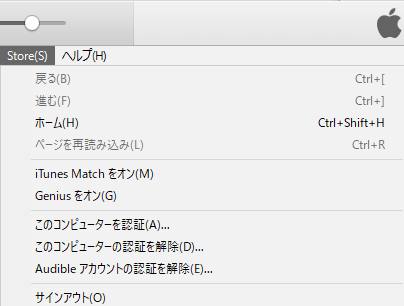パソコンやサーバー、スマートフォンやタブレット端末の日々の操作で、
誤ってファイルやフォルダーを削除した、といった人的ミスのパターンにより、
電子データの損失が起こることがあります。
そんな時に、うっかりまとめて消去をしてボリュームの画面上での表示がなくなった、
まだ使用したいデータを後で復元するには、どのようなやり方がある?という疑問について。
目次
ゴミ箱に移行しない削除の操作でデータが消えるミスの原因とは?
まず、オペレーティングシステムでのゴミ箱のディレクトリに移行しない削除の操作を行って、
まだ必要なデータの表記が、ファイルマネージャーから消えてしまうミスの原因について。
たとえば、普通に間違えてファイルを削除してごみ箱フォルダーに移動してしまっただけなら、
まだ「元に戻す」の入力などですぐに元々のフォルダーの位置に移動して、消去する前の状態に戻せます。
しかしShift&Deleteキーで直接ファイルを消してしまったり、フォルダーの総容量が大きすぎて、
ごみ箱の空き容量を越えて、データが移動されずに消えてしまうケースもあります。
ほか、必要だったファイルを うっかりごみ箱にまとめて移動していた状態の時に、
「ごみ箱を空にする」や「ディスククリーンアップ」を実行すると、一括で内部のデータが消去されます。
あるいは、ストレージのボリュームの「フォーマット」による初期化の動作で、
まとめて拡張子のアイコン(名称の項目)を消してしまう場合などが、よくある事例のひとつです。
また、アンインストールしたソフトウェアのプログラムと そのフォルダーの多くも、
ゴミ箱には移動されずに、直接パソコンのCドライブから、データの表示がなくなります。
そこで、それぞれの対処方法を実行するか、専門のサポートの事業にて、
まだ失ったデータファイルの復元をができる可能性があります。
うっかりまとめてデータを削除した時に後から復元をするには?
次に、誤った入力でうっかりまとめて削除したデータを、後から復元する手順について。
まず、予備として外付けHDDやネットワーク対応ハードディスク、USBメモリ、SDカード、
RAID、DVD-RW、BD-RE、クラウドといった、外部の場所へのデータのバックアップにより、
後から復旧できるように保存しておく、という簡単にできる予防対策があります。
コンピューター上で、ファイルフォーマット(file format)を削除する時には、
本当に不要な部分であるかどうかを確認してからデリートを実行するのが重要です。
しかし、それでも間違えて消してしまうミスの操作は誰にでも起こりえます。
ヒューマンエラー(人為的なトラブル)には、どれだけ注意と防止の対策をしていても、
100%確実に不慮のアクシデントを防げるとは言えません。
そこでもしものためのフルバックアップを行うか、データの自動保存の機能を使用すると便利です。
コンピューター上のファイルを修復する標準の機能とは?
例として、コンピューター上に保存された一通りの個人用のファイルを、
一括で修復することができる、WindowsやmacOSに搭載されている標準の機能について。
まず、Windowsにはコントロールパネルに「ファイル履歴」とという、
ドキュメントやピクチャといった指定のフォルダーの、予備のデータを保存できる機能があります。
(古いWindowsのOSでは、「シャドウコピー」といったデータ復旧の機能があります。)
また同じくコントロールパネルの「バックアップと復元」の機能も、外付けハードディスクなどに、
ウィンドウズのパソコン上のデータファイルを一括でコピーして、後でそこからの復旧ができます。
さらに、OSの現在の状態を一定の期間ごとに保管して不具合が出た時に修復する「システムの復元」や、
DVDディスクなどにオペレーティングシステムの状態をコピーする「システムイメージ」があります。
ほか、バックアップのためのリカバリーCDやDVDのディスクについて詳しくは、こちらのページにて。
macOSには、「システム設定」→「一般」のメニューに、
「Time Machine」(タイムマシン)という、データのバックアップと復元の機能が配置されています。
ですがバックアップを事前にセットしていなくて、またファイルを削除してから時間がたっていて、
パソコンに内蔵されたハードディスクやSSDに新しいデータを数多く保存していた場合は、
一般の個人ユーザーでは自力での拡張子の復元が難しくなっていきます。
その際には専門のデータ復元のサービスにて、大事なファイルの復旧をしてもらうことができます。
画面からアイコンが消えた拡張子をリカバリーするには?
次に、もし予備のデータを取っていなかった場合は、パソコン上の標準機能だけでは、
ボリューム画面からアイコンの表示が消えたファイルの復活が難しくなります。
その際には、おすすめのツールとしまして、「ファイナルデータ」や「フォトリカバリー」といった、
誤って消してしまったファイルを元に戻すデータ復元ソフトウェアを、
パソコンショップや家電製品の店舗で購入するか、インターネットからインストールして入手できます。
(データをうっかりまとめて消してしまってから、新しくそのストレージに、
ファイルを数多く上書き保存していると、ソフトでもあまり復元できなくなるためご注意ください。)
データ復元ソフトをインストール・セットアップして、内蔵のローカルディスクや外部のUSBの機器といった、
対象のストレージをパソコンの機能で読み込みします。
こちらは、まだ補助記憶装置に残っている痕跡のデータをマニュアルの操作に沿ってスキャンして、
外付けハードディスクやDVD-Rにコピーする形で、データのリカバリーを実行する仕組みです。
また誤ってボリュームにフォーマットを実行して、初期化でデータを消去してしまった時のための、
専用の検出の機能が搭載されているソフトウェアの製品も数多くあります。
ほか、Dropbox NAVI 様での、
奇跡の復活!うっかり削除したファイルを一瞬で復元できる最強対処法 の解説も参考までに。
そして修復をしたファイルが問題なく開けましたら、データの復元に成功です。
読み込めないデータを専門のサービス業者で復元してもらう
しかし、一般の個人でできる範囲では目当てのデータが検出できない割合も多いです。
また、RAIDを組み込んだNASやレコーダー、一部のサーバーといったストレージから、
うっかりデータをまとめて消去した時は、ハードディスクのファイルシステムがパソコンと異なるうえ、
ディスクアレイのプログラムからのデータの読み込みと修復が、個人では困難になっていきます。
ですが自力ではソフトウェア上の動作で元に戻せないファイルも、読み込めない機器を見てもらえる、
プロのデータ復旧サービスセンターでしたら、専門の設備から復元の措置を行ってもらえます。
また誤ったファイルの削除は、「論理障害」のトラブルに該当するため、
専門業者の方に注文する際は、データ復旧の費用もHDDの物理的な故障より安く済みます。